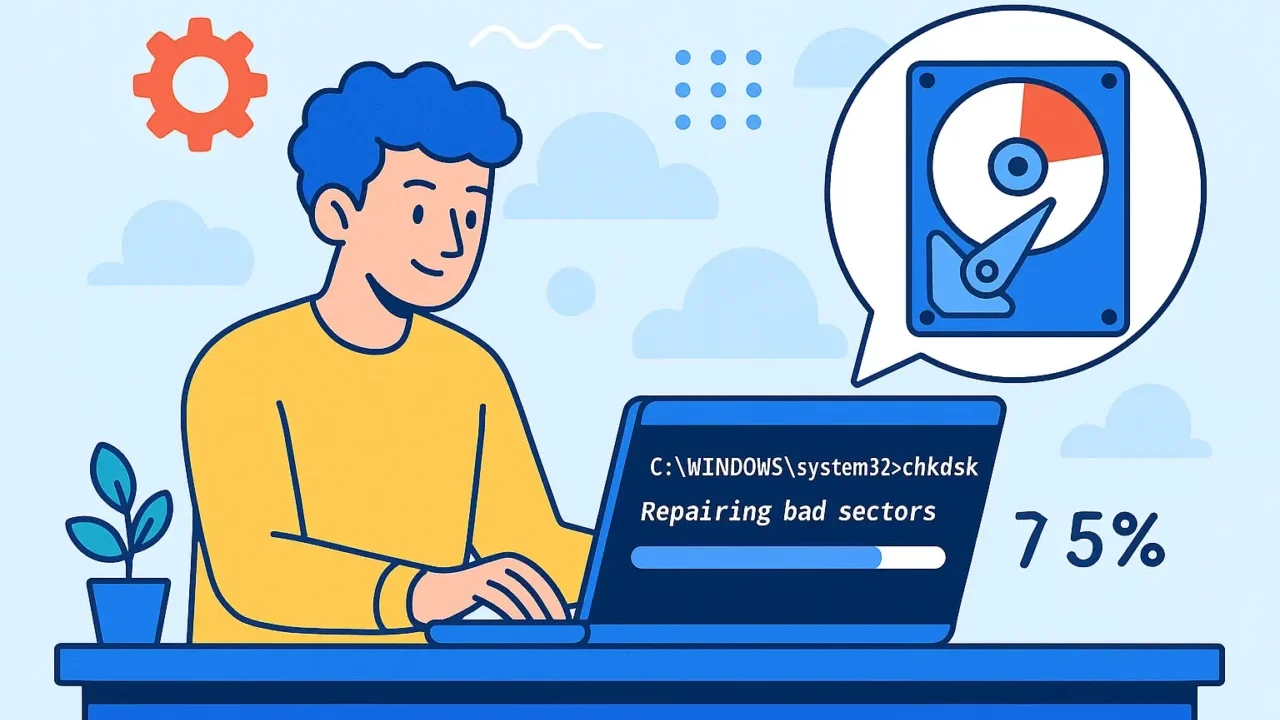最近、パソコンの動作が極端に遅くなったり、エラーが頻繁に表示されるようになっていませんか?
- アプリケーションの起動やファイルの読み込みに時間がかかる
- 特定のフォルダやファイルが開けない・消えている
- ブルースクリーンや強制再起動が繰り返される
こうした症状が出ている場合、ハードディスク内部に「不良セクタ」が発生している可能性が高く、放置するとシステムが起動しなくなるリスクや、大切なデータが二度と戻らない状態になる恐れもあります。
そこで本記事では、CMD(コマンドプロンプト)を使って不良セクタを確認し、CHKDSKコマンドで修復を試みる方法を、初心者の方にもわかりやすくステップ形式で解説します。
「もしかして自分のパソコンも…」と少しでも感じた方は、まずは安全な状態で状況をチェックすることが最優先です。無料の初期診断をご利用いただければ、正確な状態を専門家が判断いたします。
目次
不良セクタの修復が必要な理由とは?

ハードディスクに発生する不良セクタとは、物理的または論理的に正常に読み書きができなくなった領域のことです。これを放置すると、以下のような深刻な問題に繋がる可能性があります。
不良セクタによって、次のような症状が見られることがあります。
- パソコンの動作が極端に遅くなる
- ファイルの読み書きエラーが発生する
- 頻繁にシステムがフリーズまたはクラッシュする
- 「不良セクタが検出されました」というエラーメッセージ
このような症状が出た場合、ハードディスクの不良セクタが原因である可能性が高く、適切なチェックと修復を行うことが重要です。ただし、物理的な障害や深刻なエラーは、個人での対処が難しい場合が多く、誤った操作が状態を悪化させることもあります。
デジタルデータリカバリーでは、HDD・SSD・USBなど幅広い媒体に対応し、46万件以上の復旧相談実績(2011年1月以降)を誇ります。初期診断・見積もりは無料。24時間365日体制で受付しています。
「不安を感じたら、まずは専門家へ」—些細な異常でも、早めの対応がデータ保護の鍵です。お気軽にご相談ください。
CMDを使って不良セクタを修復する方法
CMD(コマンドプロンプト)での不良セクタの修復には、「CHKDSK」という標準のWindowsコマンドを使用します。このコマンドは論理的な不良セクタを検出し、必要に応じて使用不可としてマークすることでシステム全体の安定性を保ちます。
CHKDSKコマンドで不良セクタを修復する
CHKDSKは、Windowsに標準で搭載されているディスクチェックツールです。/fオプションでエラーの自動修復、/rで不良セクタの検出とデータの回復を実行できます。
管理者権限でコマンドプロンプトを起動する方法
コマンドの実行には、管理者権限が必要です。以下の手順で正しく起動してください。
- スタートメニューを開き、検索欄に「cmd」と入力します。
- 表示された「コマンドプロンプト」を右クリックし、「管理者として実行」を選択します。
- ユーザーアカウント制御が表示されたら「はい」をクリックして許可します。
CHKDSKコマンドの入力と実行方法
対象のドライブを指定し、正しいオプションで実行することが重要です。
- コマンドプロンプトで以下のコマンドを入力します(C:は対象ドライブに応じて変更)
chkdsk C: /f /rを入力し、Enterキーを押します。- 「次回のシステム再起動時に実行しますか?」と表示された場合、「Y」と入力してEnterキーを押します。
再起動後のチェック処理に対応する方法
システムドライブなど、現在使用中のドライブは再起動後にCHKDSKが自動で実行されます。
- コマンド入力後、パソコンを再起動します。
- Windowsの起動前にCHKDSKが自動的に開始されます。
- 完了までパソコンの電源を切らずに待機してください(進行状況が表示されます)。
CHKDSKは論理的な不良セクタに対して有効ですが、物理的な損傷に対しては「使用不可領域としてマーク」するだけで、物理的な修復は行えません。そのため、以下のようなケースでは専門業者への相談が必要です。
- 何度実行しても不良セクタが増え続ける
- CHKDSKで修復できないエラーが出続ける
- 異音や焼けたようなにおいなど物理的異常がある
また、CHKDSKの実行中にデータが失われる可能性もあるため、必ず作業前にバックアップを取ってください。
自力で対応できない場合はデータ復旧の専門業者に相談する

自力で対応できない場合や、機器が物理的に破損している場合、個人での修復は困難です。重要なデータが含まれている場合、データ復旧専門業者に依頼するのが最も安全です。
データ復旧業者では、問題の根本原因を特定し、安全にデータを回復する最善の方法を提案できます。デジタルデータリカバリーでは、相談から初期診断・お見積りまで24時間365日体制で無料でご案内しています。まずは復旧専門のアドバイザーへ相談することをおすすめします。
デジタルデータリカバリーの強み
 デジタルデータリカバリーは、「データ復旧専門業者として14年連続国内売上No.1」の実績を誇る信頼できる業者です。
デジタルデータリカバリーは、「データ復旧専門業者として14年連続国内売上No.1」の実績を誇る信頼できる業者です。
一部復旧を含む復旧件数の割合は91.5%(内、完全復旧57.8%。復旧件数割合=データ復旧件数/データ復旧ご依頼件数。2023年10月実績)を誇り、これまでに他社で復旧が難しいとされた機器についても、これまでに7,300件以上のご相談をいただいています。諦める前に、大切なデータを取り戻すチャンスをぜひデジタルデータリカバリーにお任せください。
初期診断・相談・見積まで無料で対応可能
初期診断とは、機器に発生した障害の原因を正確に特定し、復旧の可否や復旧方法を確認する工程です。デジタルデータリカバリーでは、経験豊富な技術者が「初期診断」を行い、内部の部品にダメージを与えることなく問題を見つけます。
データ障害のパターン15,000種類以上もありますが、「ご相談件数46万件超」(算出期間:2011年1月1日~)を持つ当社は、それぞれの障害原因をデータベースから即座に情報を引き出し、原因を正確に特定できる体制を整えています。
よくある質問
いえ、かかりません。当社では初期診断を無料で実施しています。お客様の機器に初期診断を行って初めて正確なデータ復旧の費用がわかりますので、故障状況を確認しお見積りをご提示するまで費用は頂いておりません。
※ご郵送で機器をお預けいただいたお客様のうち、チェック後にデータ復旧を実施しない場合のみ機器の返送費用をご負担頂いておりますのでご了承ください。
機器の状態によって故障の程度が異なりますので、復旧完了までにいただくお時間はお客様の機器お状態によって変動いたします。
弊社は、復旧完了までのスピードも強みの1つで、最短即日復旧・ご依頼の約8割を48時間以内に復旧完了などの実績が多数ございます。ご要望に合わせて柔軟に対応させていただきますので、ぜひご相談ください。
営業時間は以下の通りになっております。
365日24時間、年中無休でお電話でのご相談・復旧作業・ご納品・アフターサービスを行っています。お困りの際は是非ご相談ください。
電話受付:0:00~24:00 (24時間対応)
電話番号:0800-333-6302
来社受付:9:30~21:00
復旧できる可能性がございます。
弊社では他社で復旧不可となった機器から、データ復旧に成功した実績が多数ございます。 他社大手パソコンメーカーや同業他社とのパートナー提携により、パートナー側で直せない案件を数多くご依頼いただいており、様々な症例に対する経験を積んでおりますのでまずはご相談ください。
この記事を書いた人

デジタルデータリカバリー データ復旧エンジニア
累計相談件数46万件以上のデータ復旧サービス「デジタルデータリカバリー」において20年以上データ復旧を行う専門チーム。
HDD、SSD、NAS、USBメモリ、SDカード、スマートフォンなど、あらゆる機器からデータを取り出す国内トップクラスのエンジニアが在籍。その技術力は各方面で高く評価されており、在京キー局による取材実績も多数。2021年に東京都から復旧技術に関する経営革新優秀賞を受賞。